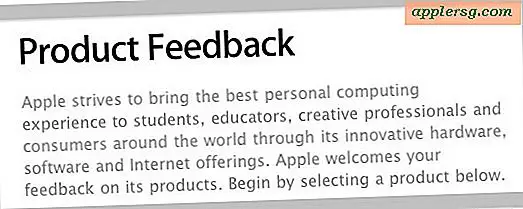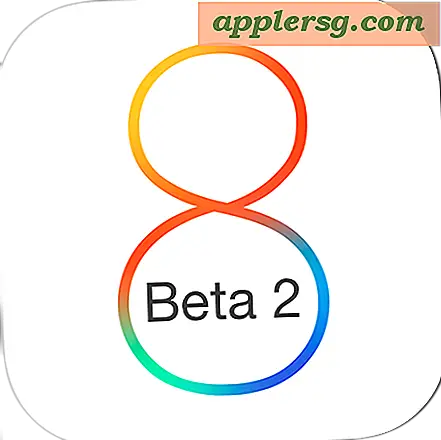Een bladwijzer maken voor URL's
Tijdens het surfen op het web kunt u een website tegenkomen die u leuk vindt en die u van tijd tot tijd opnieuw wilt bezoeken. Om de URL van de website te onthouden, heeft u de mogelijkheid om deze te bookmarken door deze toe te voegen aan uw favorieten. Dit is een eenvoudig proces dat u in minder dan een minuut kunt voltooien, zodat u op elk moment weer op de website kunt stoppen.
Internet Explorer
Stap 1
Laad de website die u wilt bookmarken in uw Internet Explorer-browser.
Stap 2
Klik op het tabblad "Favorieten" in de linkerbovenhoek van uw browserscherm. Hierdoor wordt er aan de linkerkant van uw browservenster een vak gevraagd om te laden.
Stap 3
Selecteer de knop "Toevoegen aan favorieten" aan de linkerkant, boven de tabbladen "Favorieten", "Feeds" en "Geschiedenis". Het pictogram heeft een ster aan de linkerkant met een plusteken erop. Hierdoor wordt er een pop-up op uw scherm geladen met de naam en URL van de website.
Kies de map waarin u de URL wilt opslaan met behulp van de vervolgkeuzelijst voor mappen, of maak een nieuwe map door op de knop "Nieuwe map" te klikken, de nieuwe map een naam te geven en op "Maken" te klikken. Klik op de knop "Toevoegen".
Mozilla Firefox
Stap 1
Laad de website in uw Mozilla Firefox-browser.
Stap 2
Zoek de locatiebalk van de website. De locatiebalk bevindt zich bovenaan het scherm, in dezelfde balk als de pictogrammen Terug en Vooruit, Vernieuwen, Stoppen en Thuis. (Het Home-pictogram ziet eruit als een huisje.) De volledige URL wordt weergegeven in de witte balk rechts van het Home-pictogram.
Stap 3
Klik op het witte sterpictogram in de locatiebalk. De ster wordt geel zodra u erop klikt, wat aangeeft dat de URL als bladwijzer is gemarkeerd.
Stap 4
Klik op de gele ster om de details te bewerken. De naam van de website wordt weergegeven, zodat u deze indien nodig kunt hernoemen. Er is ook een "Mappenlijst" waarmee u uw bladwijzers kunt ordenen.
Selecteer de map door op de neerwaartse pijl in het vak met de mapnaam te klikken. Klik op de map waarin u de bladwijzer wilt opslaan en klik op 'Gereed'.
Google Chrome
Stap 1
Laad de website in uw Google Chrome-browser.
Stap 2
Aan de rechterkant van de URL-balk bovenaan het browservenster ziet u een duidelijke ster, net als de bladwijzerster in Firefox. Klik op deze ster. Het wordt geel en er verschijnt een menu waarin u kunt kiezen in welke map u de URL wilt opslaan. Klik op de juiste map en klik op 'Gereed'. Uw bladwijzer is opgeslagen.
Klik op het moersleutelpictogram in het bovenste gedeelte van het browserscherm. Selecteer de optie "Extra" en klik op "Bladwijzerbalk altijd weergeven". Hierdoor wordt continu de bladwijzerbalk weergegeven, zodat u gemakkelijk toegang hebt tot bladwijzers. (Deze stap is een actie die u niet hoeft te herhalen.)